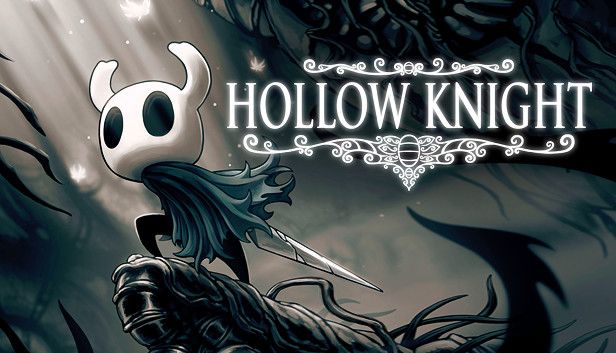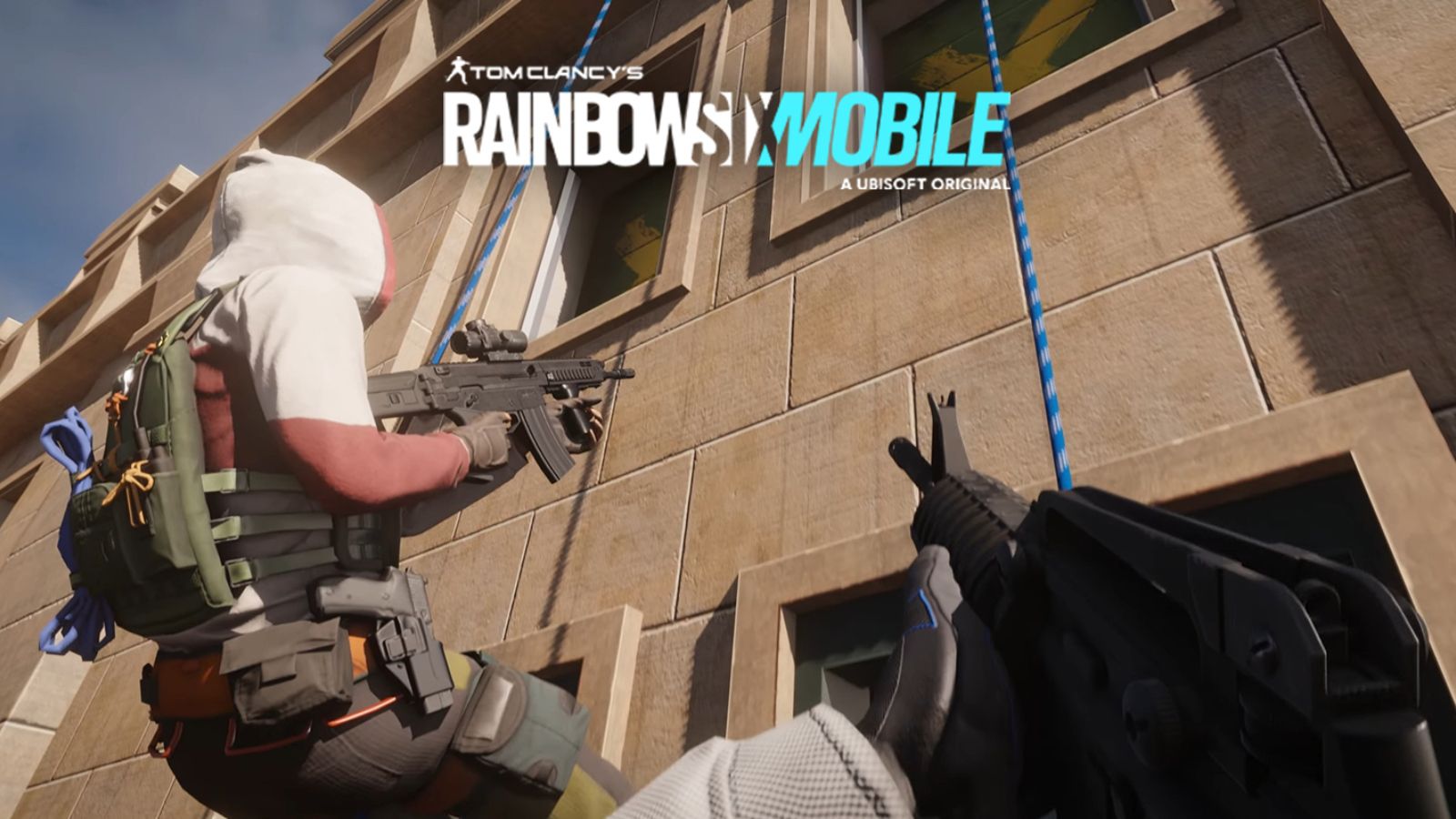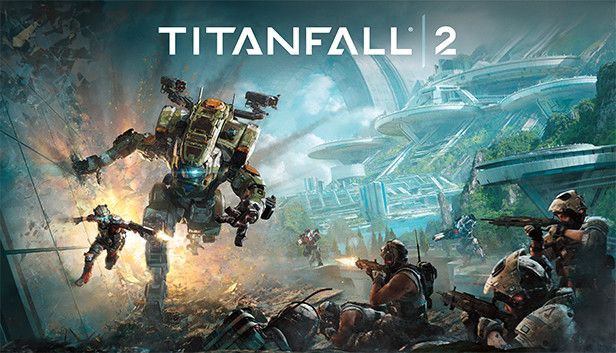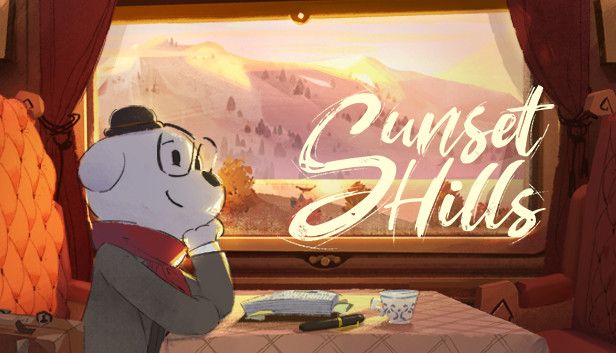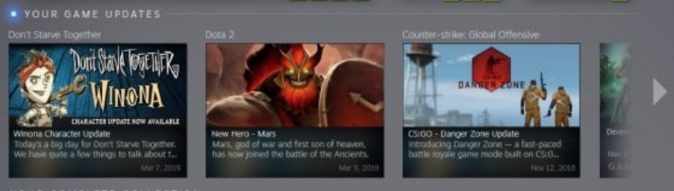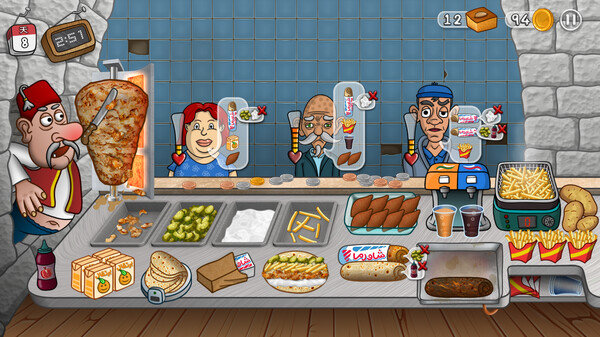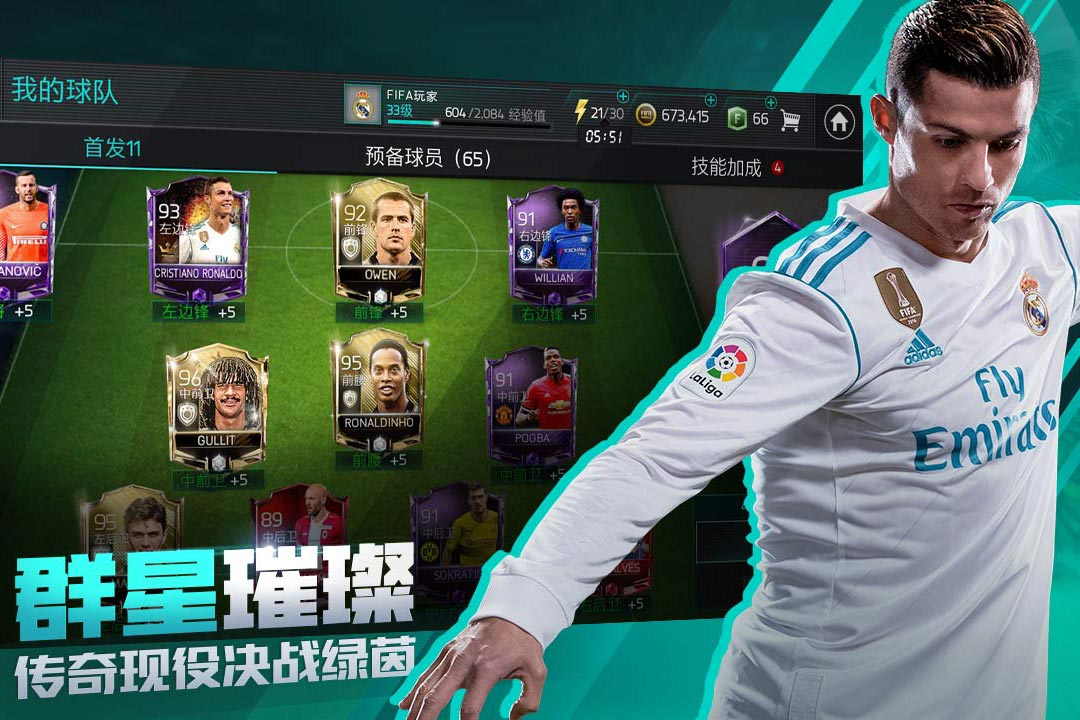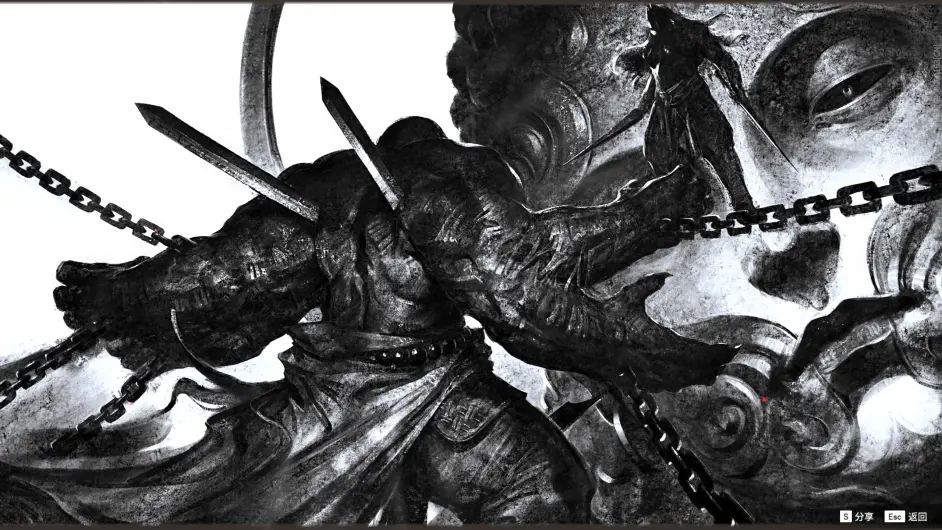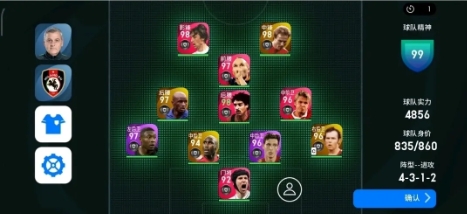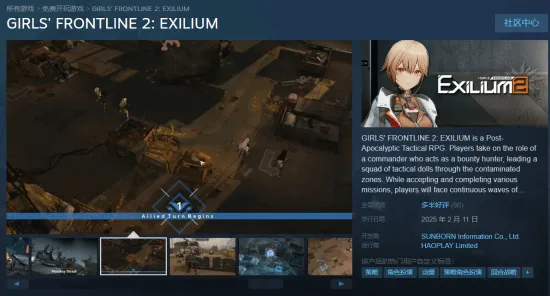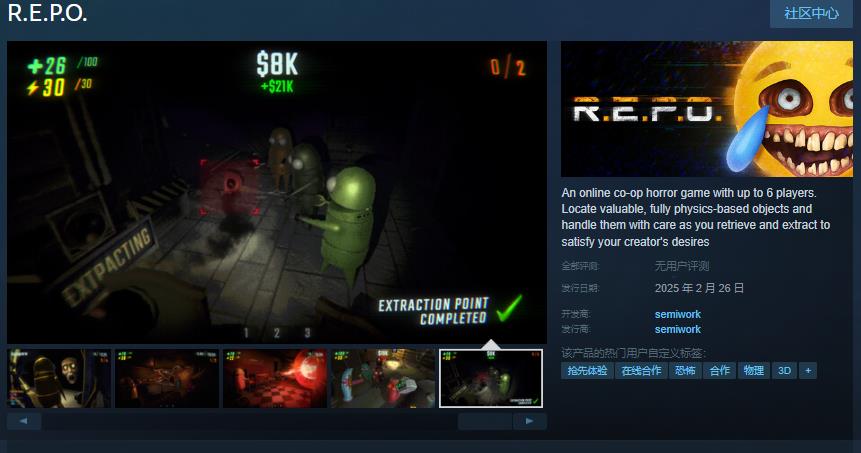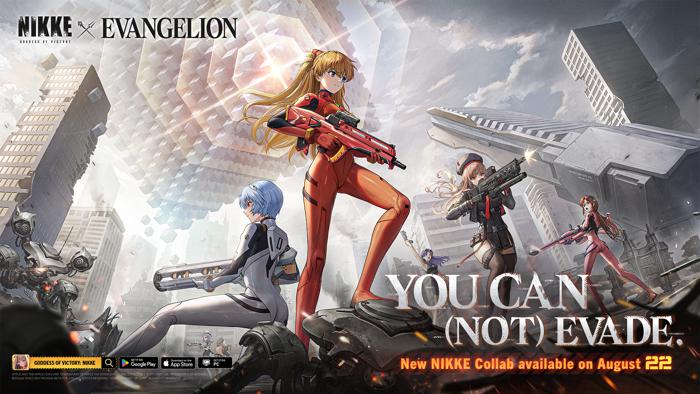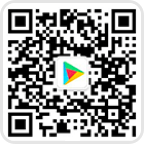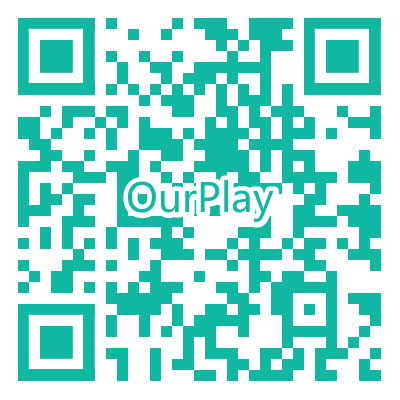首先,在VSCO中滤镜分为两大类,一类为Film X(胶片模拟),一类为其他滤镜。
那什么是Film X ?(会员独享)
在VSCO 成为手机摄影应用之前,许多摄影师常用的摄影后期「工具」就是VSCO Film ,因其预设的胶片模拟特性,深受摄影师喜。
VSCO Film适用于 Photoshop 及 Lightroom
所以VSCO X 引入了 Film X ,成为了“手机版 的VSCO Film ”,用VSCO,就如你的口袋里装着几十个胶卷。
Film X 和普通预设不同,它是通过扫描大量的电影底片,进行真正的「胶片模拟」。也就是说,这是通过大量的真实扫描研究而制作出的效果,并且你会发现其中预设是根据胶片的型号而进行命名的,比如富士Pro 160S(FP1);富士Pro 160C(FP2)等和柯达Ektar(KE1);柯达Gold 200(KG2)等(截止2018年4月已更新28款),并且官方在每个月都会发布新的预设更新。
当然,你完全可以选择一次性单独购买预设(除Film X以外),不过这是一个非常不划算的做法,除非你就只用其中几款付费预设,对那些新增的预设和功能也都不感兴趣。
现在官方也推出了免费使用会员体验的活动,你也可以先试试整体体验,再考虑付费。
怎么快速应用VSCO的滤镜
编辑功能的设置
编辑功能
在进入设置中找到「编辑」 ① 位置 ,就能看到「预设」「工具」「配方」三大功能。
「预设」:也就是滤镜的选择,你可以选择点击☆收藏你喜欢的预设,这样做的好处,不用每次从100+多预设中苦苦翻选,收藏的预设会置顶在最前端直接供你快速选择。
「工具」:可以调整处理的步骤,以便更快速编辑,比如我每次处理的顺序为校正图片,所以我将裁剪,伸直(即为旋转),XY倾斜放在最前,接着再进行曝光度、亮度、对比度、饱和度等调整,这样就可以直接按照顺序进行编辑,既理清了编辑思路,也提升了效率。
ps:其中边框,HSl功能,非会员无法使用
「配方」:可用于一键迅速处理照片,比如上图中照片,直接选择配方即可迅速变为黑白预设的效果,当然,配方配的不仅仅只是预设,而是所有的参数配方。如果配方有饱和度的增加,那么点击之后也会出现一模一样的饱和度参数。
这有什么用?这非常适用于将你的照片快速处理成某种你一直喜爱的风格,比如微博中常常有大V分享VSCO打造小清新的具体参数设置,那你可以就直接copy参数,进行配方的设置
所以基本上关于VSCO中滤镜的使用,就是针对预设、工具、配方的设置,设置好这三大模块,滤镜用起来就游刃有余了。
以上就是我的回答,希望对你有所帮助,有任何问题都可以留言告诉我~
这里推荐使用OurPlay加速器来游玩,OurPlay不仅提供免费的游戏加速,OurPlay还会自动配置谷歌GMS服务套件,无需借助谷歌安装器,解决所有安卓手机GMS套件缺失问题,玩遍需GMS服务支持的游戏和应用! 赶紧下载OurPlay体验吧!
点击下载:【下载OurPlay免费加速】
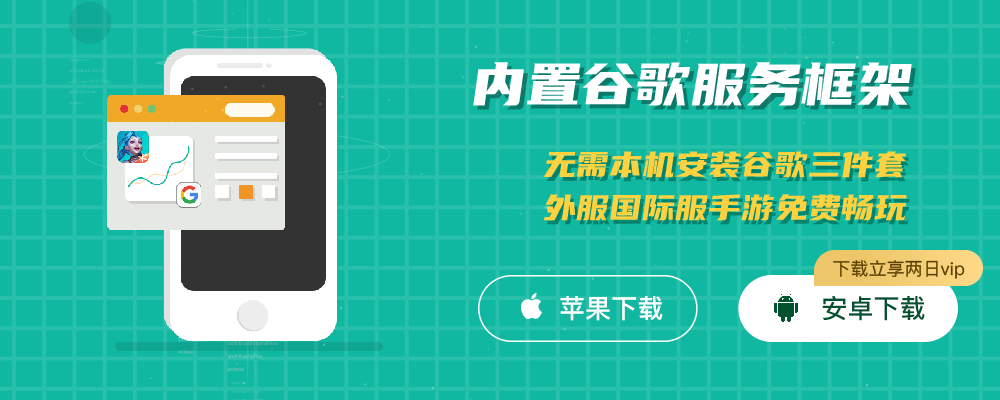



 大牌球星
大牌球星
 墨灵
墨灵
 Yuimo
Yuimo
 上帝之手
上帝之手